Win10如何设置不输密码直接进桌面 Win10不显示登录界面直接进桌面的方法
时间:2017-07-04 来源:互联网 浏览量:784
今天给大家带来Win10如何设置不输密码直接进桌面,Win10不显示登录界面直接进桌面的方法,让您轻松解决问题。
在Win10中为用户设置了密码,开机后总是要先到登录界面输入密码才能进入桌面,有些时候自己一个人用的电脑有些麻烦,那么怎么设置不输密码直接进桌面,不显示登录界面直接进桌面呢?方法如下:
1、在win10系统下按下WIN+R键打开运行对话框;
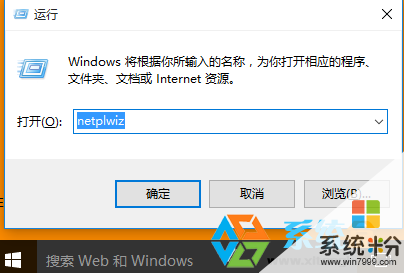
2、然后输入 “netplwiz” 命令打开(引号不用输入)回车;

3、最后,取消勾选“在用户选项卡中取消“要使用计算机,必须输入用户名和密码”前面的勾”并输入原来的用户名和密码加以确认。
4、最后重新启动计算机。
该方式的好处在于我们登录win10不需要密码,不过远程登录还是需要密码,这样既保证了安全性,又让开机来的方便。
PS:有的用户在这样设置之后出现两个帐户的问题,可以参考Win10系统设置不使用密码登录后出现两个帐户的解决方法来解决。
以上就是Win10如何设置不输密码直接进桌面,Win10不显示登录界面直接进桌面的方法教程,希望本文中能帮您解决问题。
我要分享:
相关教程
- ·电脑win10开机跳过锁屏登录界面直接进入桌面如何设置
- ·Win10启动更快!开机直接进入登录界面
- ·win10一直在欢迎界面该怎么办?win10一直卡欢迎界面进不去的解决方法!
- ·Win10不返回桌面怎样直接启动桌面程序 Win10不返回桌面快速启动桌面应用程序的方法有哪些?
- ·win10如何跳过开机密码直接开机 Win10电脑如何设置免密码登录开机
- ·win10远程桌面连接如何设置|win10远程桌面设置连接的方法
- ·桌面文件放在d盘 Win10系统电脑怎么将所有桌面文件都保存到D盘
- ·管理员账户怎么登陆 Win10系统如何登录管理员账户
- ·电脑盖上后黑屏不能唤醒怎么办 win10黑屏睡眠后无法唤醒怎么办
- ·电脑上如何查看显卡配置 win10怎么查看电脑显卡配置
win10系统教程推荐
- 1 电脑快捷搜索键是哪个 win10搜索功能的快捷键是什么
- 2 win10系统老是卡死 win10电脑突然卡死怎么办
- 3 w10怎么进入bios界面快捷键 开机按什么键可以进入win10的bios
- 4电脑桌面图标变大怎么恢复正常 WIN10桌面图标突然变大了怎么办
- 5电脑简繁体转换快捷键 Win10自带输入法简繁体切换快捷键修改方法
- 6电脑怎么修复dns Win10 DNS设置异常怎么修复
- 7windows10激活wifi Win10如何连接wifi上网
- 8windows10儿童模式 Win10电脑的儿童模式设置步骤
- 9电脑定时开关机在哪里取消 win10怎么取消定时关机
- 10可以放在电脑桌面的备忘录 win10如何在桌面上放置备忘录
最新win10教程
- 1 桌面文件放在d盘 Win10系统电脑怎么将所有桌面文件都保存到D盘
- 2 管理员账户怎么登陆 Win10系统如何登录管理员账户
- 3 电脑盖上后黑屏不能唤醒怎么办 win10黑屏睡眠后无法唤醒怎么办
- 4电脑上如何查看显卡配置 win10怎么查看电脑显卡配置
- 5电脑的网络在哪里打开 Win10网络发现设置在哪里
- 6怎么卸载电脑上的五笔输入法 Win10怎么关闭五笔输入法
- 7苹果笔记本做了win10系统,怎样恢复原系统 苹果电脑装了windows系统怎么办
- 8电脑快捷搜索键是哪个 win10搜索功能的快捷键是什么
- 9win10 锁屏 壁纸 win10锁屏壁纸设置技巧
- 10win10系统老是卡死 win10电脑突然卡死怎么办
